丢失的桌面文件如何找回?
桌面,是我们经常保存各类文件的地方,因为文件保存在桌面上,便于我们查找和使用。但当桌面文件过多时,经常会发生桌面文件丢失、误删桌面文件的情况。
那么,丢失的桌面文件要如何找回呢?
搜索桌面文件
大多数人只知道桌面文件的默认存储路径是C盘,但桌面文件具体在哪个文件夹却不知道。
当我们发现某个桌面文件丢失时,可以现在C盘中查找。
具体的C盘路径是:本地磁盘(C:)>用户>ASUS>桌面
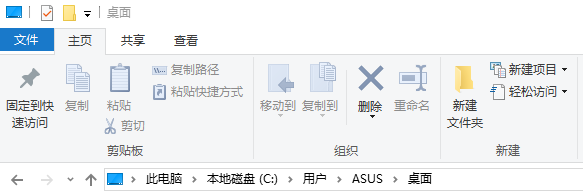
在此文件夹下,您可以查看桌面上所有的文件。
另一个方法可以让您快速查看某个文件的存储路径:鼠标右键点击该文件,点击“属性”,即可显示此文件的位置。
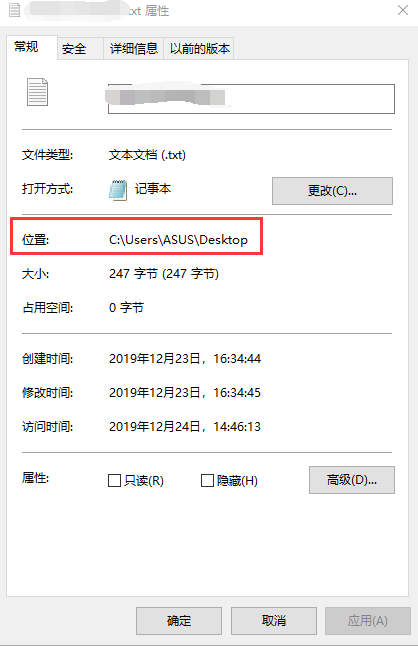
一般desktop这个文件夹都指的是桌面文件夹。
如果您不小心误删桌面文件,可以在电脑回收站里面查询。回收站里的文件,会显示该文件的原位置,通过原位置,您可以筛选从桌面误删的文件。
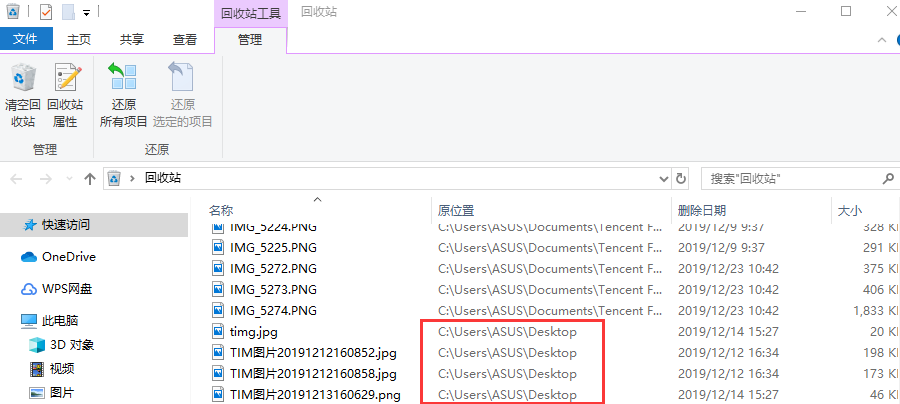
如何找回桌面文件
如果您通过上文中的方法,依然无法在文件夹和回收站中搜索桌面文件,那么您需要专业的数据恢复工具,帮助您找回桌面文件。
在数据恢复工具的选择上,我们推荐您使用迷你兔数据恢复软件。
这是一款专业的文件恢复软件,支持删除恢复、格式化恢复、分区丢失恢复等多种数据恢复,适用于电脑(硬盘)、移动硬盘、U盘、内存卡等多种存储设备,不含病毒和插件,可以免费下载免费版使用。
接下来,我们将为您展示迷你兔找回桌面文件的详细步骤。
第一步:启动软件,点击“开始恢复”。
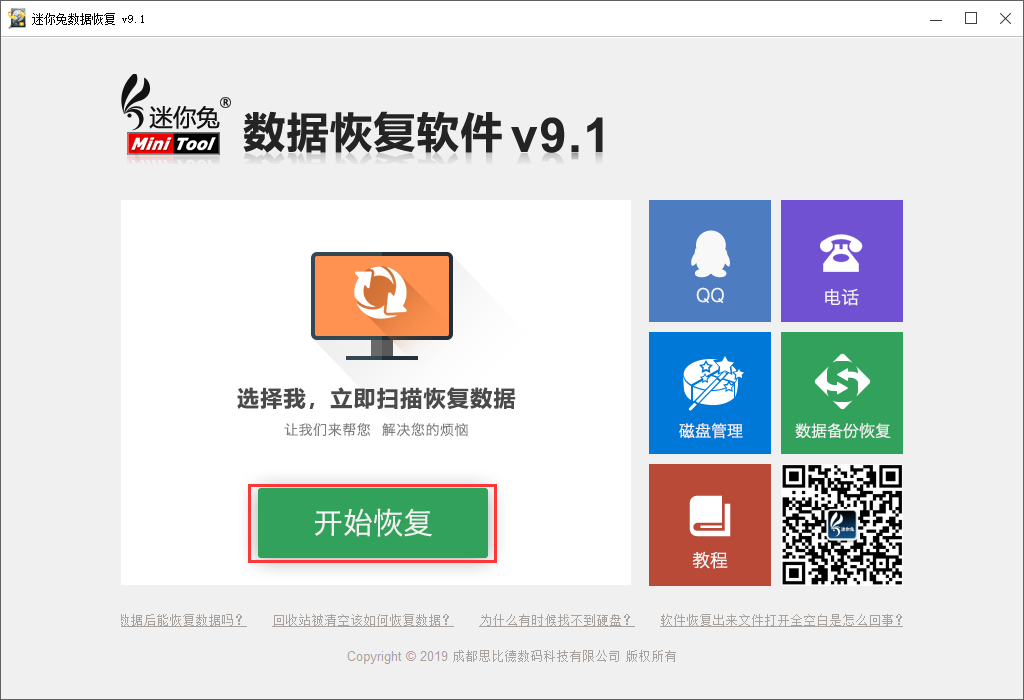
第二步:选中C盘,点击“扫描”。(因为桌面文件的默认存储路径是C盘,所以扫描C盘)
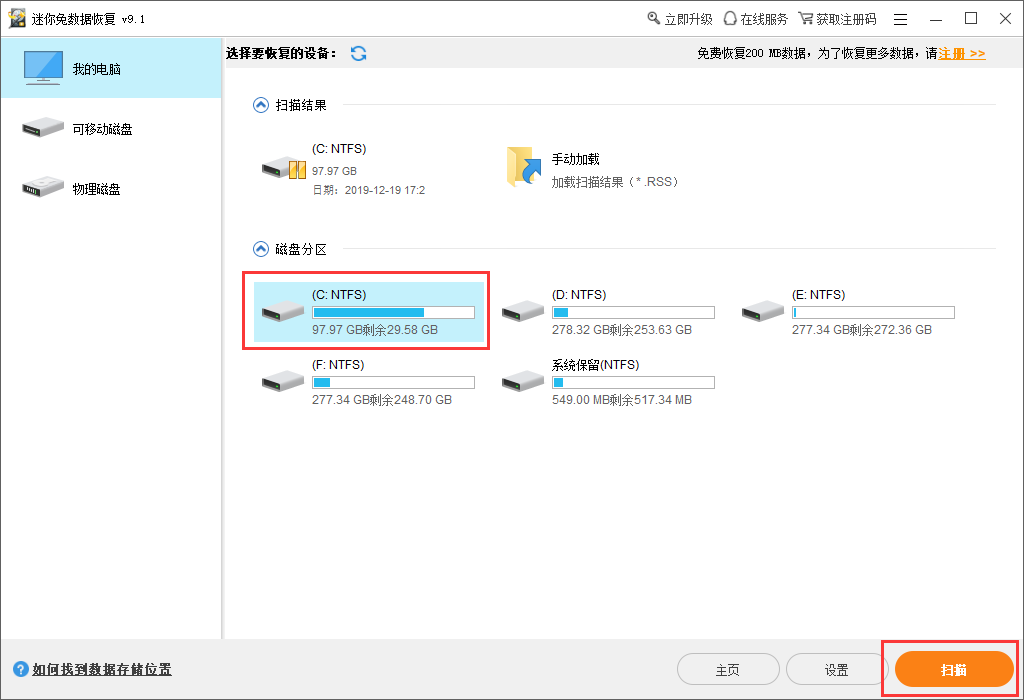
第三步:等待扫描完成,筛选丢失的桌面文件并勾选,然后点击“恢复数据”,将文件保存在除C盘外的其他磁盘中,桌面文件就恢复出来了。
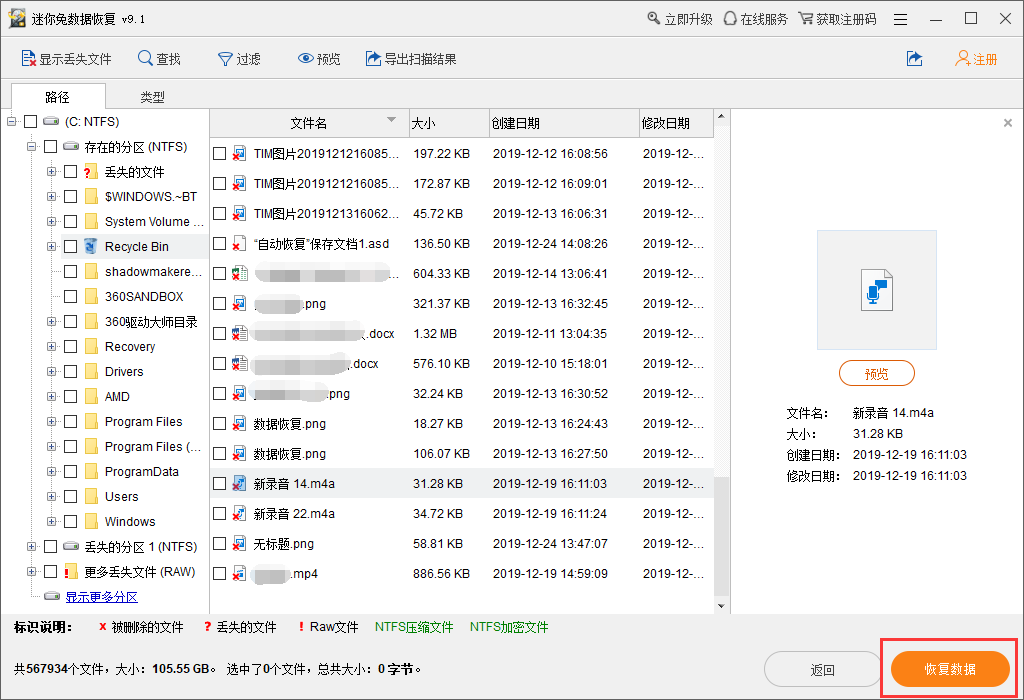
如果您的桌面文件丢失,或是误删桌面文件,那么您可以根据上文中的方法,搜索桌面文件,或进行桌面文件恢复。
在使用迷你兔数据恢复软件的过程中,您有任何问题都可以免费咨询迷你兔官方客服QQ:1637095319。